Créer des stratégies de découverte cloud
Vous pouvez créer des stratégies de découverte d’applications pour vous alerter lorsque de nouvelles applications sont détectées. Defender for Cloud Apps recherche également des anomalies dans tous les journaux de votre découverte cloud.
Création d’une stratégie de découverte d’applications
Les stratégies de découverte vous permettent de définir des alertes qui vous avertissent quand de nouvelles applications sont détectées dans votre organization.
Dans le portail Microsoft Defender, sous Applications cloud, accédez à Stratégies ->Gestion des stratégies. Sélectionnez ensuite l’onglet Shadow IT .
Sélectionnez Créer une stratégie , puis stratégie de découverte d’applications.
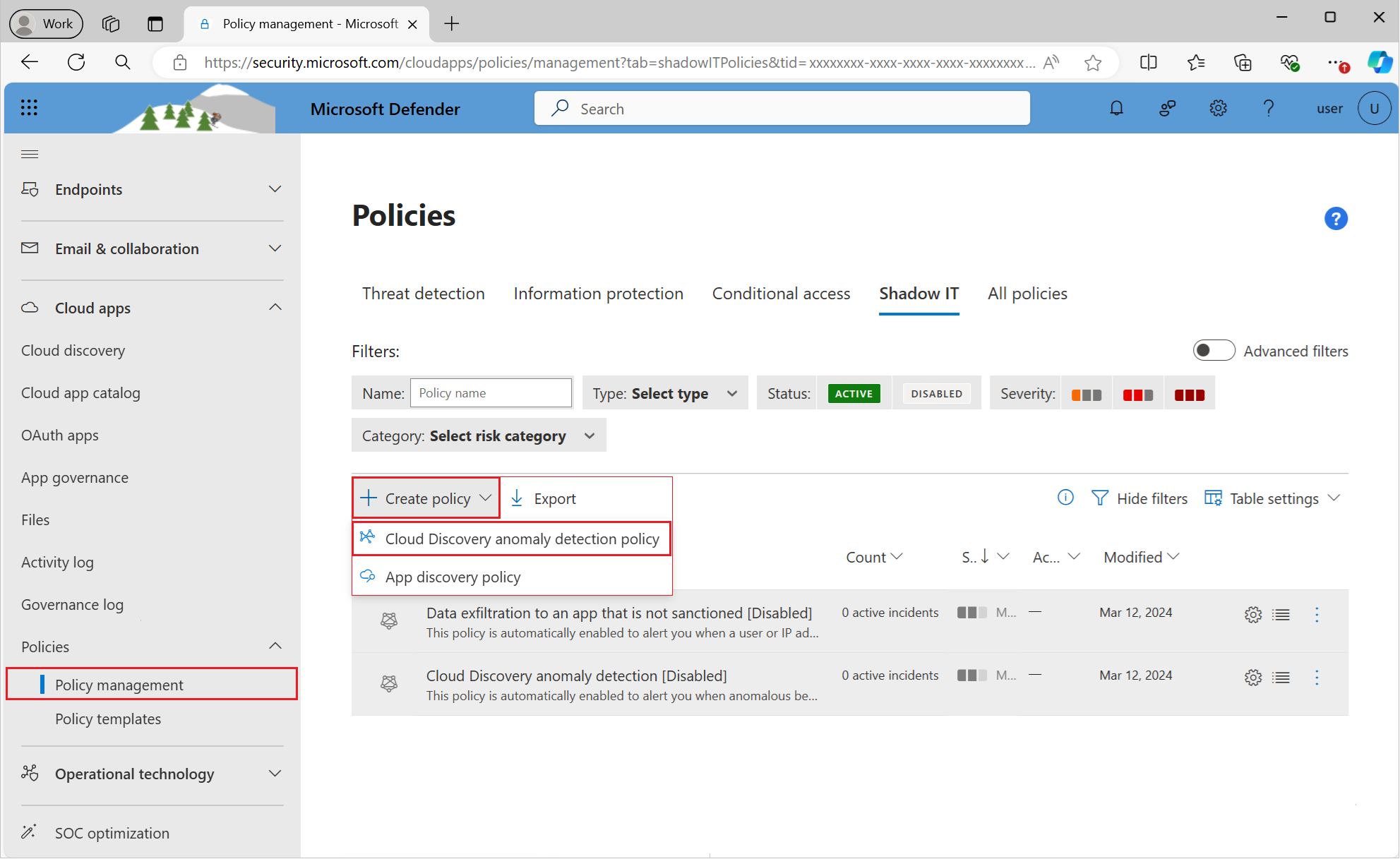
Donnez un nom et une description à votre stratégie. Si vous le souhaitez, vous pouvez le baser sur un modèle. Pour plus d’informations sur les modèles de stratégie, consultez Contrôler les applications cloud avec des stratégies.
Définissez la gravité de la stratégie.
Pour définir les applications découvertes qui déclenchent cette stratégie, ajoutez des filtres.
Vous pouvez définir un seuil pour la sensibilité de la stratégie. Activez Déclencher une correspondance de stratégie si tous les éléments suivants se produisent le même jour. Vous pouvez définir les critères que l’application doit dépasser quotidiennement pour que la correspondance se déclenche. Sélectionnez un des critères suivants :
- Trafic quotidien
- Données téléchargées
- Nombre d’adresses IP
- Nombre de transactions
- Nombre d’utilisateurs
- Données chargées
Définissez une limite d’alerte quotidienne sous Alertes. Indiquez si l’alerte est envoyée sous forme d’e-mail. Fournissez ensuite des adresses e-mail si nécessaire.
- Sélectionner Enregistrer les paramètres d’alerte comme paramètre par défaut pour votre organization permet aux stratégies futures d’utiliser le paramètre.
- Si vous avez un paramètre par défaut, vous pouvez sélectionner Utiliser les paramètres par défaut de votre organization.
Sélectionnez Actions de gouvernance à appliquer lorsqu’une application correspond à cette stratégie. Il peut étiqueter les stratégies comme approuvées, non approuvées, surveillées ou une balise personnalisée.
Sélectionnez Créer.
Remarque
- Les stratégies de découverte nouvellement créées (ou les stratégies avec des rapports continus mis à jour) déclenchent une alerte une fois tous les 90 jours par application et par rapport continu, qu’il existe ou non des alertes pour la même application. Par exemple, si vous créez une stratégie pour découvrir de nouvelles applications populaires, elle peut déclencher des alertes supplémentaires pour les applications qui ont déjà été découvertes et alertées.
- Les données des rapports instantané ne déclenchent pas d’alertes dans les stratégies de découverte d’applications.
Par exemple, si vous souhaitez découvrir les applications d’hébergement à risque trouvées dans votre environnement cloud, définissez votre stratégie comme suit :
Définissez les filtres de stratégie pour découvrir tous les services trouvés dans la catégorie services d’hébergement et qui ont un score de risque de 1, indiquant qu’ils sont très risqués.
Définissez les seuils qui doivent déclencher une alerte pour une certaine application découverte en bas. Par instance, alertez uniquement si plus de 100 utilisateurs de l’environnement ont utilisé l’application et s’ils ont téléchargé une certaine quantité de données à partir du service. En outre, vous pouvez définir la limite d’alertes quotidiennes que vous souhaitez recevoir.
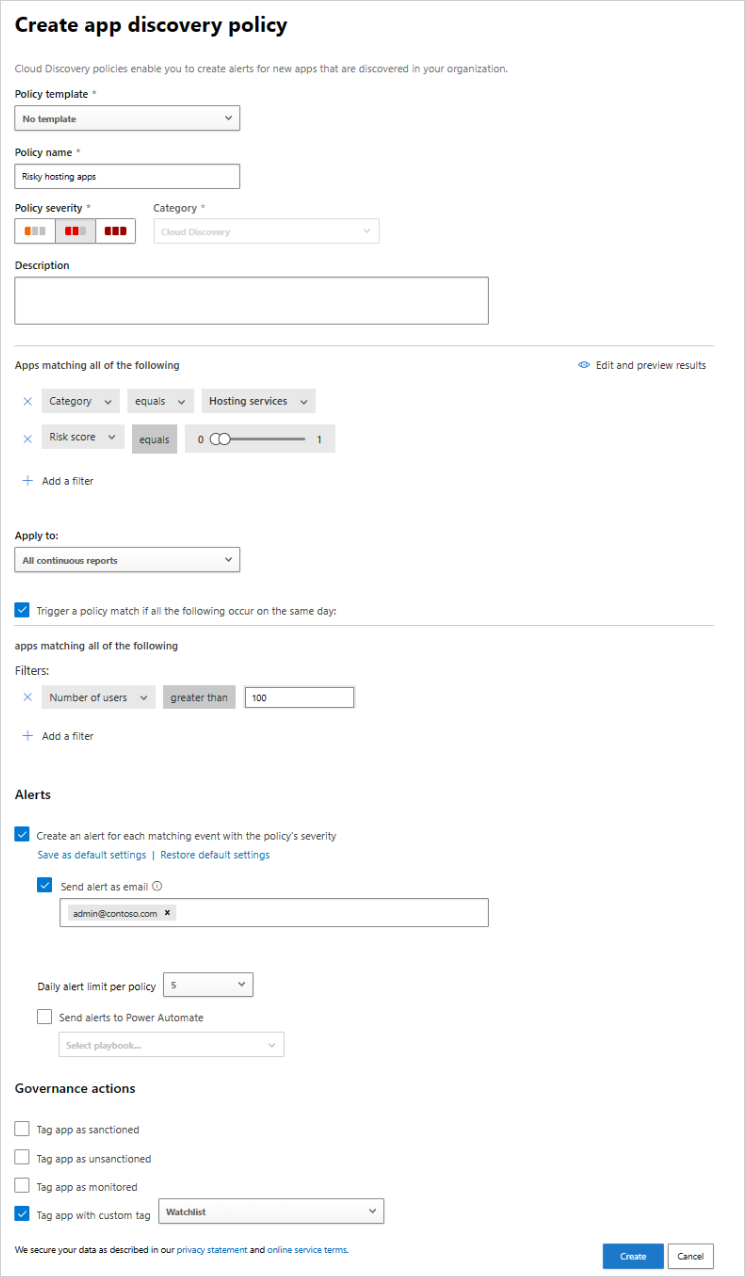
Détection d’anomalies cloud discovery
Defender for Cloud Apps recherche des anomalies dans tous les journaux de votre découverte cloud. Par instance, lorsqu’un utilisateur, qui n’a jamais utilisé Dropbox auparavant, y charge soudainement 600 Go, ou lorsqu’il y a beaucoup plus de transactions que d’habitude sur une application particulière. La stratégie de détection des anomalies est activée par défaut. Il n’est pas nécessaire de configurer une nouvelle stratégie pour qu’elle fonctionne. Toutefois, vous pouvez affiner les types d’anomalies dont vous souhaitez être alerté dans la stratégie par défaut.
Dans le portail Microsoft Defender, sous Applications cloud, accédez à Stratégies ->Gestion des stratégies. Sélectionnez ensuite l’onglet Shadow IT .
Sélectionnez Créer une stratégie , puis stratégie de détection d’anomalie Cloud Discovery.
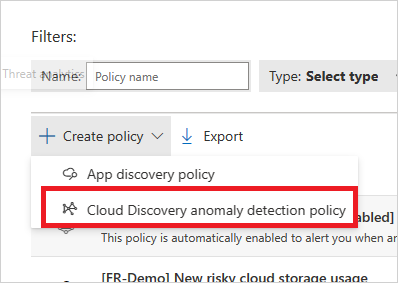
Donnez un nom et une description à votre stratégie. Si vous le souhaitez, vous pouvez le baser sur un modèle. Pour plus d’informations sur les modèles de stratégie, consultez Contrôler les applications cloud avec des stratégies.
Pour définir les applications découvertes qui déclenchent cette stratégie, sélectionnez Ajouter des filtres.
Les filtres sont choisis dans les listes déroulantes. Pour ajouter des filtres, sélectionnez Ajouter un filtre. Pour supprimer un filtre, sélectionnez le « X ».
Sous Appliquer pour choisir si cette stratégie applique Tous les rapports continus ou Rapports continus spécifiques. Indiquez si la stratégie s’applique aux utilisateurs, aux adresses IP ou aux deux.
Sélectionnez les dates pendant lesquelles l’activité anormale s’est produite pour déclencher l’alerte sous Déclencher des alertes uniquement pour les activités suspectes qui se produisent après la date.
Définissez une limite d’alerte quotidienne sous Alertes. Indiquez si l’alerte est envoyée sous forme d’e-mail. Fournissez ensuite des adresses e-mail si nécessaire.
- Sélectionner Enregistrer les paramètres d’alerte comme paramètre par défaut pour votre organization permet aux stratégies futures d’utiliser le paramètre.
- Si vous avez un paramètre par défaut, vous pouvez sélectionner Utiliser les paramètres par défaut de votre organization.
Sélectionnez Créer.
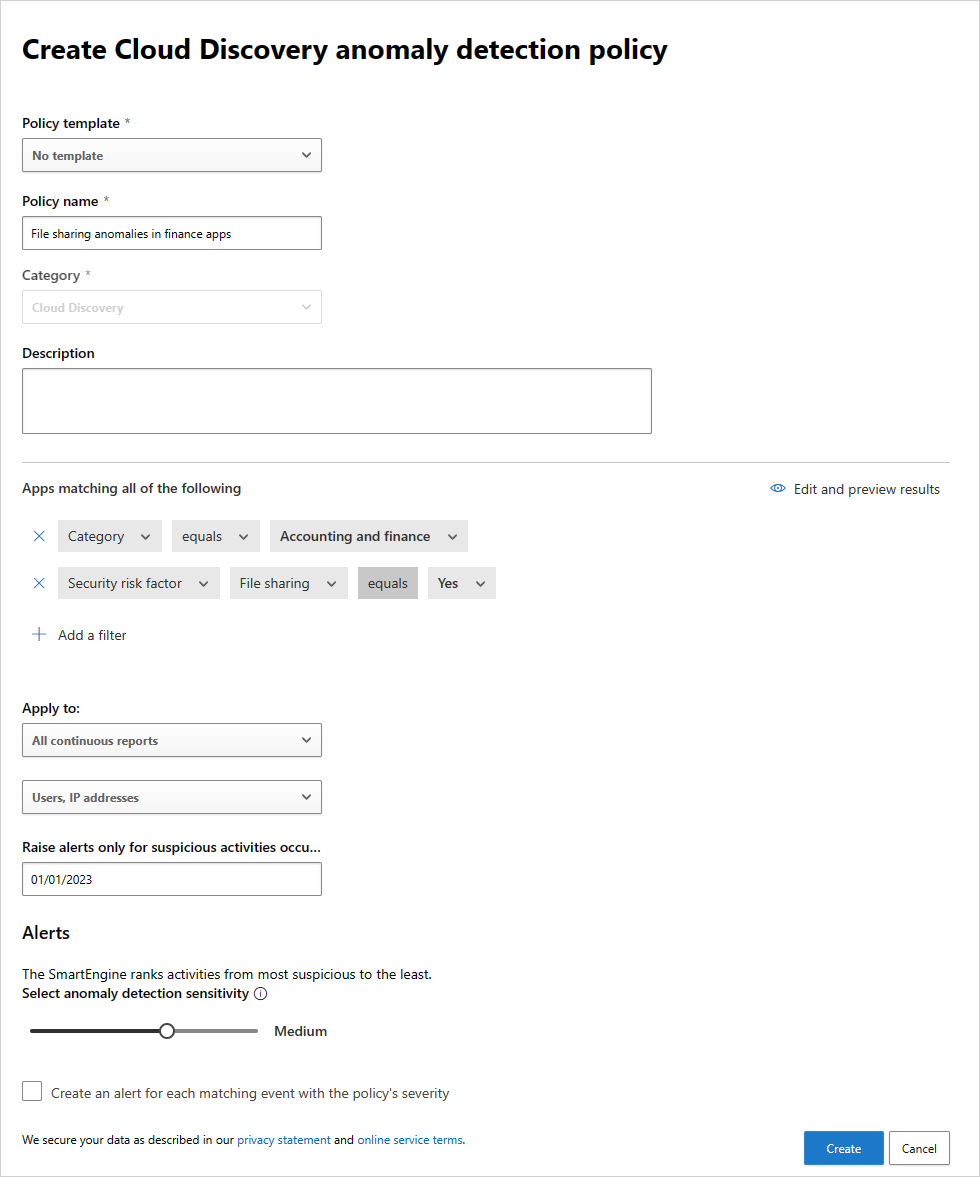
Vidéos connexes
Étapes suivantes
Si vous rencontrez des problèmes, nous sommes là pour vous aider. Pour obtenir de l’aide ou du support pour votre problème de produit, ouvrez un ticket de support.